Cách mở bàn phím ảo trên Win 10, Win 7
Nội dung bài viết

-
Cách mở bàn phím ảo trên Win 10
a. Mở bàn phím ảo trên Start Menu:
Nhập từ khóa On screen keyboard vào khung Search trên Start Menu hoặc trên thanh Taskbar rồi nhấn Enter để mở bàn phím ảo On screen board trên Windows 10.
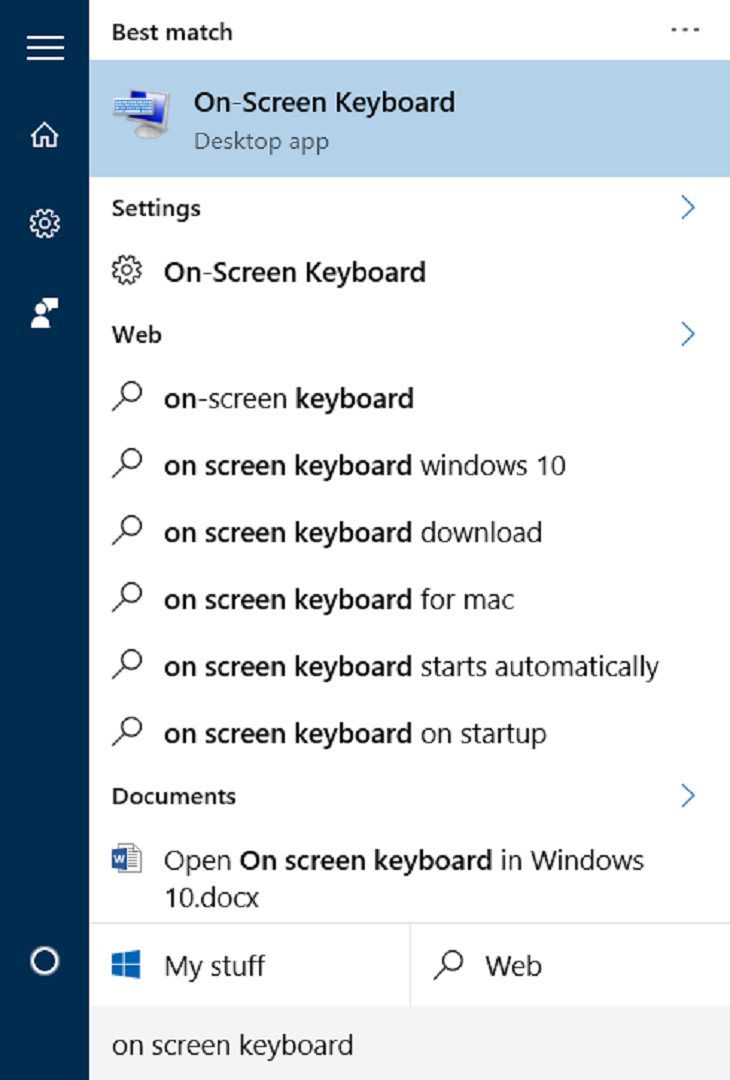
b. Mở bàn phím ảo từ cửa sổ lệnh Run:
Để mở bàn phím ảo từ cửa sổ lệnh Run, bạn thực hiện theo các bước dưới đây:
Bước 1:
Nhấn tổ hợp phím Windows + R để mở cửa sổ lệnh Run.
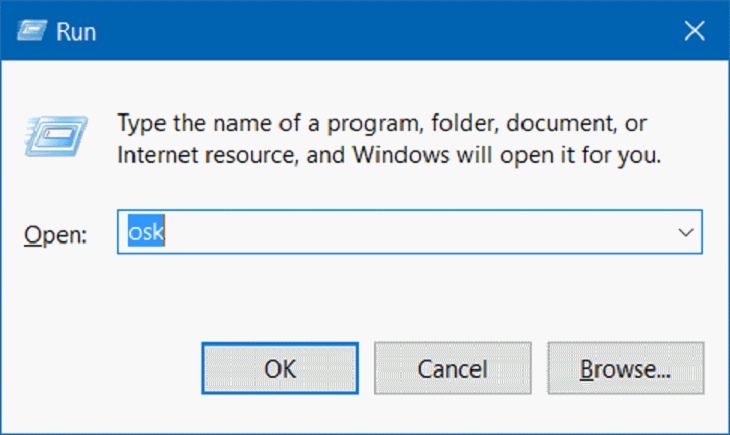
Bước 2:
Trên cửa sổ lệnh Run, nhập OSK (không cần viết hoa) vào đó rồi nhấn Enter để mở bàn phím ảo.
-
Cách mở bàn phím ảo trên Win 7
Cách 1: Các bạn vào Start > Programs > Accessories > Accessibility > On-Screen Keyboard.
Cách 2: Các bạn vào Start > chọn Run ( hoặc nhấn tổ hợp phím window + R).
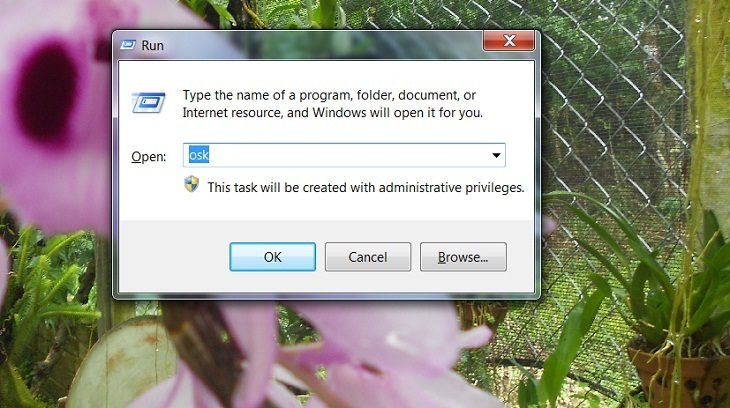
Nhập lệnh: osk (chính là 3 chữ viết tắt của On Screen Keyboard) vào khung Run, sau đó nhấn Enter hoặc OK.

Bàn phím ảo trên win7
Chúc bạn thành công!



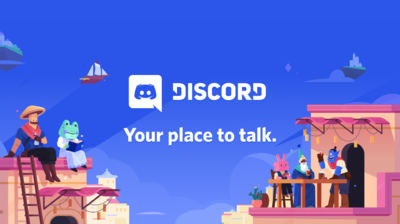


TVQuản trị viênQuản trị viên
Xin chào quý khách. Quý khách hãy để lại bình luận, chúng tôi sẽ phản hồi sớm